Trabajos en colaboración
Última actualización: 2023-04-27 | Mejora esta página
Hoja de ruta
Preguntas
- ¿Cómo puedo usar el control de versiones para colaborar con otras personas?
Objetivos
- Clonar un repositorio remoto.
- Colaborar en crear un repositorio común.
Para el siguiente paso, formen parejas. Una persona será el “dueño” y la otra el “colaborador”. El objetivo es que el colaborador agregue cambios al repositorio del dueño. Vamos a cambiar roles al final, de modo que ambas personas puedan participar como dueño y colaborador
Practicando por tu cuenta
Si estás trabajando en esta lección por tu cuenta, puedes hacerlo abriendo una segunda sesión en la ventana de la terminal. Esta ventana representará a tu compañero trabajando en otra computadora. No necesitas darle acceso a nadie en GitHub, pues tú serás ambos “compañeros”.
El dueño debe dar acceso al colaborador. En GitHub, haz clic en el botón de configuración arriba a la derecha, luego selecciona “Collaborators” e ingresa el nombre de tu colaborador.
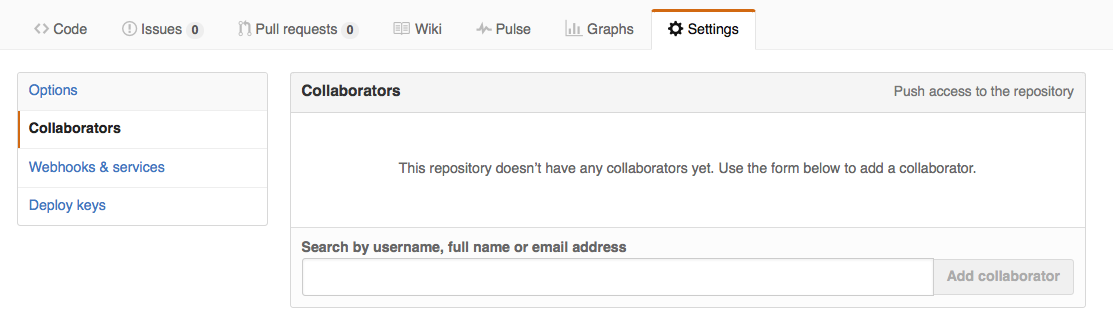
Para aceptar la invitación de acceso al repositorio, el colaborador debe ingresar a https://github.com/notifications. Una vez allí, se puede aceptar la invitación a dicho repositorio.
Luego, el colaborador debe descargar una copia del repositorio del
dueño a su máquina. Esto se conoce como “clonar un repositorio”. Para
clonar el repositorio del dueño en su carpeta de Desktop,
el colaborador debe ejecutar las siguientes líneas:
Reemplaza ‘vlad’ con el nombre de usuario del dueño.
El colaborador puede ahora hacer cambios en la versión clonada del repositorio del dueño, en la misma forma en que se hacían previamente:
SALIDA
It is so a planet!SALIDA
1 file changed, 1 insertion(+)
create mode 100644 pluto.txtLuego enviar los cambios hacia el repositorio del dueño en GitHub haciendo push:
SALIDA
Counting objects: 4, done.
Delta compression using up to 4 threads.
Compressing objects: 100% (2/2), done.
Writing objects: 100% (3/3), 306 bytes, done.
Total 3 (delta 0), reused 0 (delta 0)
To https://github.com/vlad/planets.git
9272da5..29aba7c master -> masterNota que no es necesario crear un directorio remoto llamado
origin: Git utiliza este nombre de manera automática cuando
clonamos un repositorio. (Esta es la razón por la cual
origin era una opción sensata a la hora de configurar
directorios remotos a mano).
Ahora echa un vistazo al repositorio del dueño en su sitio de Github (quizá debas actualizar la página). Deberás ver el nuevo commit hecho por el colaborador.
Para descargar los cambios hechos por el colaborador desde GitHub, el dueño debe correr las siguientes líneas:
SALIDA
remote: Counting objects: 4, done.
remote: Compressing objects: 100% (2/2), done.
remote: Total 3 (delta 0), reused 3 (delta 0)
Unpacking objects: 100% (3/3), done.
From https://github.com/vlad/planets
* branch master -> FETCH_HEAD
Updating 9272da5..29aba7c
Fast-forward
pluto.txt | 1 +
1 file changed, 1 insertion(+)
create mode 100644 pluto.txtAhora hay tres repositorios sincronizados (el local del dueño, el local del colaborador y el del dueño en GitHub).
Un flujo de trabajo colaborativo básico
Es considerado buena práctica estar seguro de que tienes una versión
actualizada del repositorio en el que colaboras. Para ello deberías
hacer un git pull antes de hacer cambios. El enfoque
sería:
- actualizar el repositorio local
git pull origin master, - realizar cambios
git add, - realizar un commit
git commit -m, y - cargar las actualizaciones a GitHub con
git push origin master
Es mejor hacer varias actualizaciones pequeñas que un commit grande con cambios enormes. Commits pequeños son más fáciles de leer y revisar.
Cambiar roles
Cambien los roles y repitan todo el proceso.
Revisar Cambios
El dueño hace un push de los commits al repositorio sin dar información al colaborador. ¿Cómo puede éste saberlo desde la linea de comandos y desde GitHub?
Challenge
En la linea de comandos, el colaborador puede usar
git fetch origin master para acceder a los cambios remotos
en el repositorio local, sin hacer un merge. Luego,
corriendo git diff master origin/master, el colaborador
verá los cambios en la terminal.
En GitHub, el colaborador puede realizar su propio fork y hallar la barra gris que indica “This branch is 1 commit behind Our-Respository:master.”. Lejos, a la derecha de la barra gris, hay un link para comparar. En la página para comparar, el colaborador debe cambiar el fork hacia su propio repositorio, luego hacer click en el link para “comparar entre forks” y, finalmente, cambiar el fork al repositorio principal. Esto mostrará todos los commits que sean distintos.
Comentar cambios en GitHub
El colaborador podría tener algunas preguntas sobre cambios en una línea hechos por el dueño.
Con GitHub, es posible comentar la diferencia en un commit. Sobre la línea de código a comentar aparece un botón azul para abrir una ventana.
El colaborador puede escribir sus comentarios y sugerencias usando la interfaz de GitHub.
Historial de versiones, backup y control de versiones
Algunos softwares que permiten hacer backups también permiten guardar un historial de versiones y recuperar versiones específicas. ¿Cómo es esta funcionalidad distinta del control de versiones? ¿Cuáles son los beneficios de usar control de versiones, Git y GitHub?
-
git clonecopia un repositorio remoto para crear un repositorio local llamadooriginconfigurado automáticamente.
